Basiskonfigurasjon og brukeropprettelse i TrueNAS
Legg inn IP-adressen som står nederst på skjermen til TrueNAS-serveren din i nettleseren til en annen maskin. Maskinen må være tilkoblet det samme nettverket og ha IP-adresse i det samme adressesegmentet.
For innlogging bruker du brukernavnet root og passordet du satte under installasjonen. Når du logger inn, kommer du til startsiden (dashboard).
Det er anbefalt å sette statiske IP-adresser på alle servere. Da er de lette å finne, og sjansen for brutte lenker er lavere.
Alternativt kan du legge inn foretrukket IP-adresse for serveren i DHCP-tjenesten. Dette gjør at serveren alltid får den samme IP-adressen fra DHCP.
Det er også mulig å bruke maskinnavn (hostname) i nettverket for å nå NAS-serveren, men dette fungerer best når nettverket har en domenekontroller.
I hovedmenyen til venstre går du til "Network". I undermenyen som åpnes, velger du "Interfaces".
Ei liste over nettverkskort vil åpne seg. Hvis flere nettverkskort vises, se etter det som er merket med IP-adressen du brukte for å logge på webgrensesnittet.
Velg riktig enhet, og bruk utvidknappen helt til høyre på linja for å få opp mer informasjon. Velg "EDIT" på bunnen av den utvidede beskrivelsen.
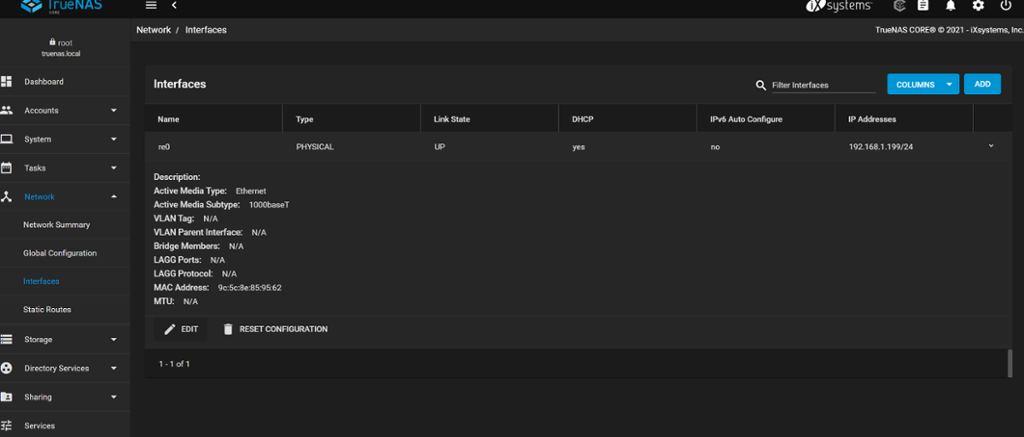
Du vil nå komme til "Interface Settings" hvor du kan justere nettverkskortet.
Fjern avkryssing for "DHCP", og skriv inn ønsket IP-adresse under "IP Addresses".
Til høyre for IP-adressen kan du sette subnettmaske med CIDR-notasjon. /24 tilsvarer 255.255.255.0, som er veldig vanlig for hjemmenettverk og testoppsett.
Trykk "APPLY" for å sette i gang lagring av nytt oppsett.
TrueNAS har et testsystem for å sikre brukeren mot å skrive inn feil IP-adresse og miste tilgang til servere. Derfor må du gjøre en test før endringen fullføres. Som standard har du 60 sekunder til å fullføre testen, vurder å utvide denne tida til 90 eller 120 sekunder.
Når du er klar, trykk "TEST CHANGES". Et sprettoppvindu vil åpnes, og her må du bekrefte at du ønsker å gjøre testen.
Skriv inn den nye IP-adressen i adressefeltet til nettleseren, og trykk på enter-tasten. En påloggingsside vil åpne seg. Skriv inn root som brukernavn og passordet du satte tidligere.
På siden som kommer fram etter pålogging, vil du få spørsmål om å bekrefte endringen av innstillinger. Trykk på "SAVE CHANGES" innen fristen.
Root-brukeren er nyttig fordi den har utvidede systemrettigheter, men det er ikke ønskelig å bruke denne for normal bruk.
I mange systemer er root-brukeren begrenset så den ikke kan brukes som en vanlig brukerkonto.
I hovedmenyen til venstre velger du "Accounts", og i undermenyen som kommer fram, velger du "Users".
Du får nå ei liste med opprettede brukere. Trykk på knappen "ADD" til høyre.
Et skjema for opprettelse av brukerkonto vil åpne seg. Skriv inn navnet på brukeren og ønsket brukernavn og passord for brukeren.
For laboppsett anbefaler vi at du lager en fiktiv bruker med et enkelt passord som du ikke bruker andre steder og dermed kan notere ned i dokumentasjon.
Som standard lages både en bruker og ei gruppe til brukeren (som også har det samme navnet som brukerkontoen).
En justering som du bør gjøre, er å krysse av for "Microsoft Account" nede til høyre i skjemaet.
Trykk "SUBMIT" for å opprette brukeren. Du vil så bli sendt tilbake til brukeroversikten og kan se at brukeren din nå er i lista over brukere.